Un error recent a Windows 10 i 11 ha causat alguns problemes de connexió de pantalla per a alguns usuaris. Aquí teniu el que heu de saber i com solucionar-ho. Si teniu problemes amb la connexió de la pantalla, és probable que es degui a un error a Windows 10 o 11. Aquest error pot fer que la pantalla es limiti a una determinada resolució o fins i tot que la pantalla es torni negra. Afortunadament, hi ha una solució fàcil per a aquest problema. Només heu de seguir els passos següents i estareu en funcionament en molt poc temps. 1. primer, obriu el menú d'inici i escriviu 'gestor de dispositius' a la barra de cerca. 2. A continuació, feu clic a 'adaptadors de pantalla' i cerqueu la vostra targeta gràfica a la llista. 3. Feu clic amb el botó dret a la targeta gràfica i seleccioneu 'Actualitzar el controlador'. 4. seleccioneu 'cerca automàticament el programari de controladors actualitzat'. 5. Espereu que Windows trobi i instal·li els controladors més recents per a la vostra targeta gràfica. 6. reinicieu l'ordinador i comproveu si el problema s'ha resolt. Si encara teniu problemes, podeu provar de baixar i instal·lar manualment els controladors més recents per a la vostra targeta gràfica des del lloc web del fabricant.
botó central del ratolí de Windows 10
Aquesta publicació ofereix solucions per solucionar-ho Connectar una pantalla pot ser un error limitat a Windows 11/10. Aquest missatge sol indicar un problema de connexió amb el dispositiu de visualització i la funcionalitat pot estar limitada. Pot aparèixer durant l'inici de l'ordinador o un altre dispositiu, i normalment desapareix quan s'estableix la connexió i el dispositiu pot mostrar la interfície d'usuari. Afortunadament, aquesta publicació descriu alguns passos de treball per solucionar el problema. El missatge d'error complet diu:
La connectivitat de la pantalla pot ser limitada
Assegureu-vos que el dispositiu DisplayPort al qual us connecteu sigui compatible amb el vostre PC. Seleccioneu aquest missatge per obtenir més informació de resolució de problemes.

Fixar la connexió de la pantalla pot estar limitada per un error a Windows 11/10.
Si La connectivitat de la pantalla pot ser limitada l'error continua apareixent; Torneu a connectar primer el cable que connecta els dispositius. Això solucionarà el problema si es deu a una mala connexió. Tanmateix, si això no funciona, seguiu aquestes solucions per corregir l'error.
- Comproveu la compatibilitat del dispositiu
- Executeu l'eina de resolució de problemes de maquinari i dispositius
- Actualitzar els controladors del dispositiu
- Comproveu els cables de vídeo
- Retrocedeix una actualització de Windows
- Comproveu si els ports són dolents
Ara mirem-los amb detall.
1] Comproveu la compatibilitat del dispositiu
L'error es pot produir si heu connectat el vostre dispositiu a una pantalla externa mitjançant un cable USB-C i el vostre dispositiu no l'admet. Comproveu si el vostre dispositiu admet connexions DisplayPort mitjançant un cable de tipus USB-C. Si no, proveu de connectar-vos amb un cable HDMI.
2] Executeu l'eina de resolució de problemes de maquinari i dispositius
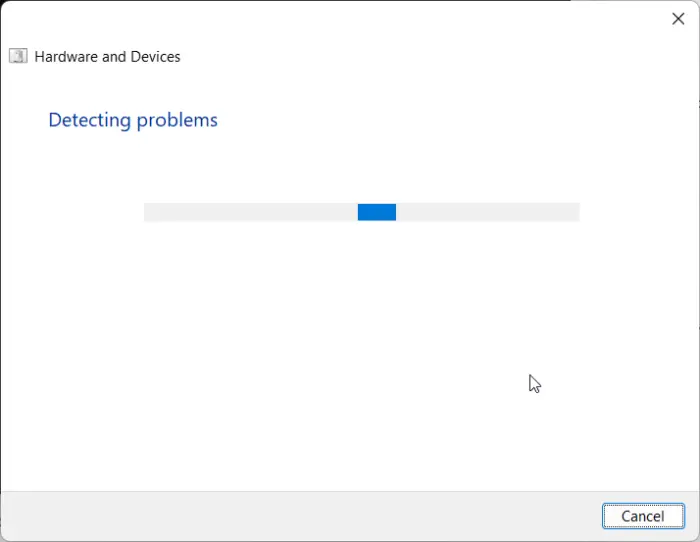
L'execució del solucionador de problemes de maquinari i dispositiu pot diagnosticar i resoldre ràpidament el problema. Aquesta és una funció integrada de Microsoft que escaneja i corregeix automàticament errors menors i errors relacionats amb el maquinari. Així és com:
- Fer clic a Començar botó, cerca Línia d'ordres i feu clic a obert .
- Introduïu la següent comanda i feu clic entra .|_+_|
- Resolució de problemes de maquinari i dispositius obrirà ara. Premeu Pròxim .
- Després d'això, buscarà automàticament errors i us demanarà que apliqueu una solució.
3] Actualitza els controladors del dispositiu
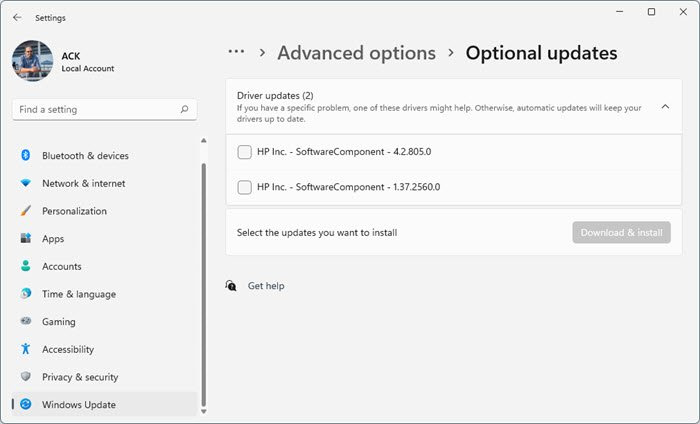
Els controladors obsolets o danyats també poden provocar errors mentre es juga a Valorant. Actualitzeu els controladors del vostre dispositiu i comproveu si el problema s'ha solucionat. A continuació s'explica com fer-ho:
- Obert Configuració i vés a Configuració > Actualització i seguretat > Actualització de Windows .
- Just a sota, trobeu l'enllaç que es pot fer clic − Veure actualitzacions addicionals .
- A la secció 'Actualitzacions de controladors', hi haurà disponible una llista d'actualitzacions que podeu instal·lar si trobeu un problema manualment.
4] Comproveu els cables de vídeo
Si el problema encara s'ha de solucionar, és possible que els cables que utilitzeu estiguin danyats. Proveu un cable diferent o nou i comproveu si el problema s'ha solucionat.
5] Desinstal·leu l'actualització de Windows recent instal·lada.
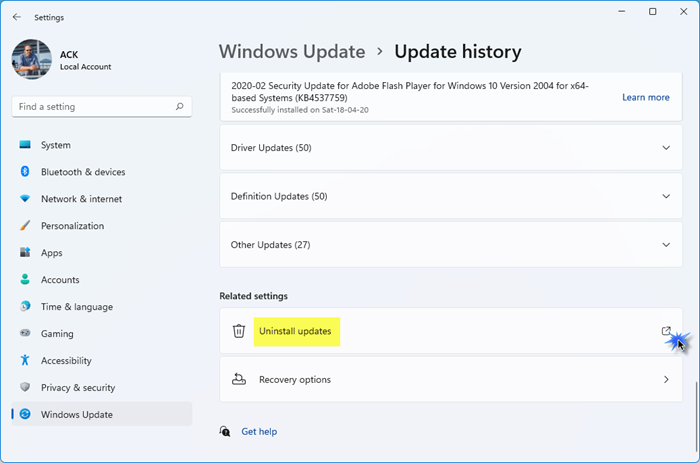
Un fitxer trencat o malmès instal·lat juntament amb una actualització del sistema de vegades fa que les aplicacions es bloquegin. Desinstal·lar Windows Update pot ajudar a solucionar un programa que no s'obrirà després d'una actualització de Windows. Per desinstal·lar les actualitzacions de Windows a Windows 11, seguiu aquests passos:
- Des de Començar o WinX Menú, obriu Windows 11 Configuració
- Premeu actualització de Windows Des del costat esquerre
- Premeu Actualitzar l'historial
- Ara desplaceu-vos cap avall fins que vegeu Desinstal·leu les actualitzacions a 'Configuració relacionada'
- Feu clic al botó del costat dret
- S'obre l'applet del Tauler de control de les actualitzacions instal·lades.
- Clic dret Actualització i seleccioneu Suprimeix .
6] Comproveu si els ports són dolents.
Si els passos anteriors no funcionen, el problema podria ser amb els ports o la pantalla de l'ordinador. En aquest cas, poseu-vos en contacte amb el servei d'assistència del dispositiu.
Com restablir la configuració de DisplayPort?
Per restablir DisplayPort, apagueu l'ordinador i el monitor i, a continuació, desconnecteu el cable DisplayPort. A continuació, espereu uns minuts i torneu a connectar el cable. Hauríeu de sentir un clic quan el cable estigui connectat. Ara reinicieu el dispositiu i comproveu si el problema s'ha solucionat.















